Khi các bạn cắm USB vào máy tính và nó báo lỗi Format disk, đây hộp thoại yêu cầu bạn phải Format USB. Nếu bạn không format thì sẽ không sử dụng được USB. Thông thường USB yêu cầu format do nhiều nguyên nhân như: Bị virus tấn công, rút USB mà không ngắt kết nối trước,... Bài viết này Hoàng Tuệ sẽ hướng dẫn các bạn cách khắc phục lỗi này mà không cần format lại USB để đảm bão dữ liệu vẫn nguyên vẹn nhé!
HƯỚNG DẪN:
Tải về và cài đặt công cụ MiniTool Partition Wizard Professional Edition 9.1
Bước 1: Nhấp chuột vào phân vùng USB đang bị lỗi hiện ra trong danh sách.
Bước 2: Bạn chọn Wizard > Partition Recovery Wizard tại menu chức năng phía trên cùng.
Bước 3: Cửa sổ mới hiện ra, bạn nhấp chọn vào ổ đĩa USB đang bị lỗi và nhấn Next.
Bước 4: Tại đây, bạn lựa chọn Full Disk để quét toàn bộ USB để tỉ lệ hiệu quả được lên mức cao nhất.
Bước 5: Ở đây có 2 lựa chọn:
Bây giờ bạn thử mở USB xem được chưa nhé. Lưu ý là không phải USB nào cũng khắc phục được bằng cách này, có thể do USB của bạn bị hỏng chíp nên cũng sẽ xuất hiện lỗi này. Trên thực tế thì mình đã áp dụng cách làm này với nhiều trường hợp USB đòi Format và đã thành công nhé. Hy vọng bài viết sẻ giúp ích cho các bạn.
Tải về và cài đặt công cụ MiniTool Partition Wizard Professional Edition 9.1
Bước 1: Nhấp chuột vào phân vùng USB đang bị lỗi hiện ra trong danh sách.
Bước 2: Bạn chọn Wizard > Partition Recovery Wizard tại menu chức năng phía trên cùng.
Bước 3: Cửa sổ mới hiện ra, bạn nhấp chọn vào ổ đĩa USB đang bị lỗi và nhấn Next.
Bước 4: Tại đây, bạn lựa chọn Full Disk để quét toàn bộ USB để tỉ lệ hiệu quả được lên mức cao nhất.
Bước 5: Ở đây có 2 lựa chọn:
- Quick Scan: Quét nhanh
- Full Scan: Quét toàn bộ
Bây giờ bạn thử mở USB xem được chưa nhé. Lưu ý là không phải USB nào cũng khắc phục được bằng cách này, có thể do USB của bạn bị hỏng chíp nên cũng sẽ xuất hiện lỗi này. Trên thực tế thì mình đã áp dụng cách làm này với nhiều trường hợp USB đòi Format và đã thành công nhé. Hy vọng bài viết sẻ giúp ích cho các bạn.








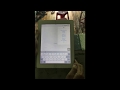












0 nhận xét:
Đăng nhận xét